1º Passo: Acesse o site "Wellhub" e faça o login;
2º Passo: Após realizar o login na plataforma, clique em "Integrações".
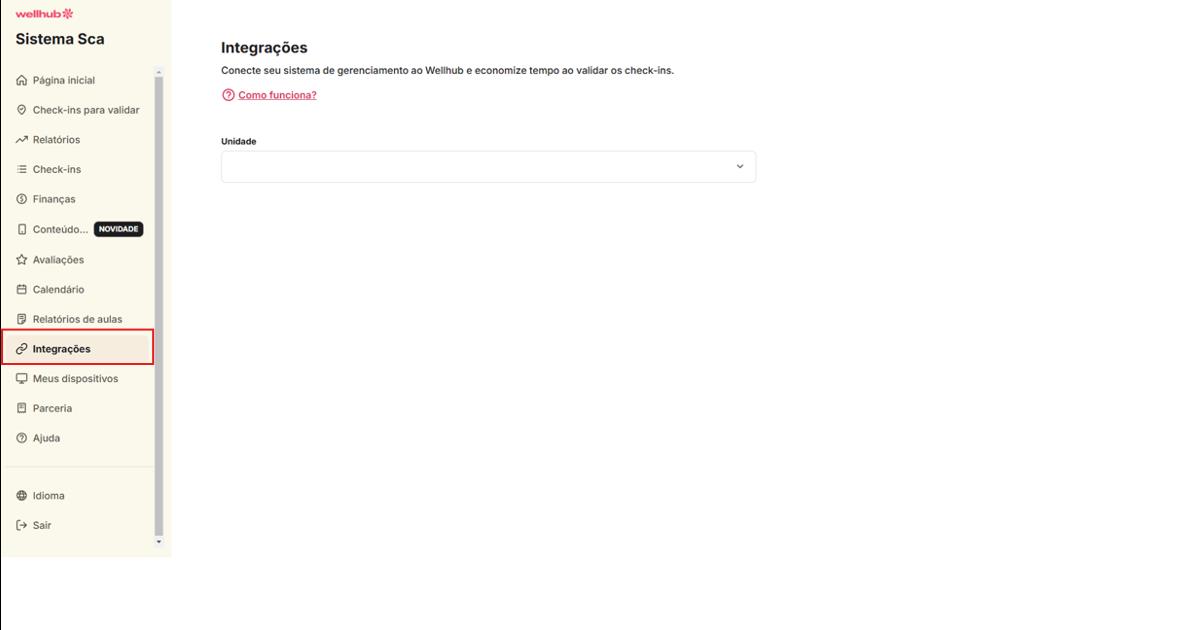
3º Passo: Deve-se selecionar a "Academia (Unidade)" e escolher o “Sistema de gerenciamento (SCA)” e depois clicar em “Solicitar Integração”:
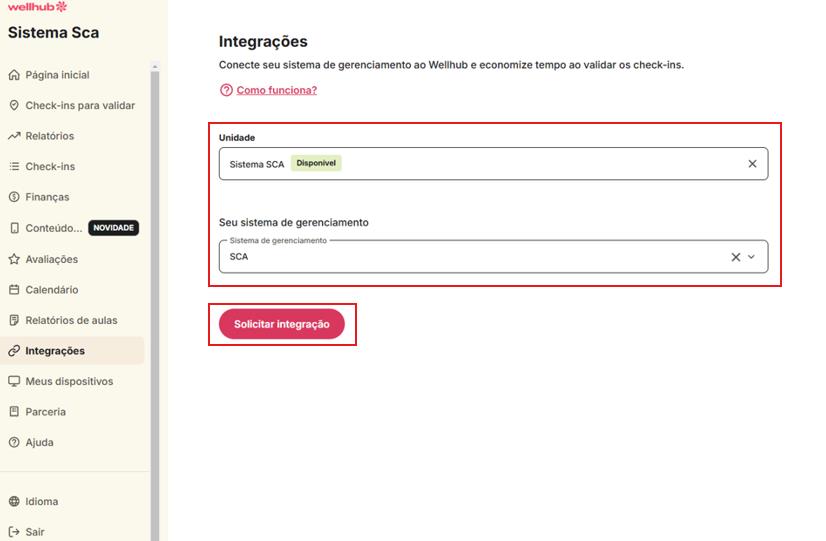
4º Passo: Após solicitar a integração, deve-se aguardar o e-mail que a plataforma irá encaminhar ara o responsável da conta para confirmar essa integração.
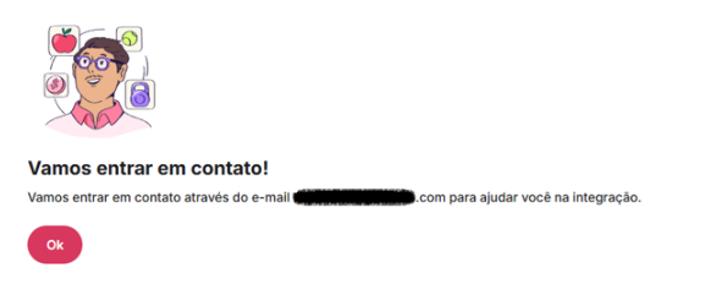
5º Passo: Dando andamento a configuração no SCA, copie a "ID" disponivel na plataforma Wellhub.
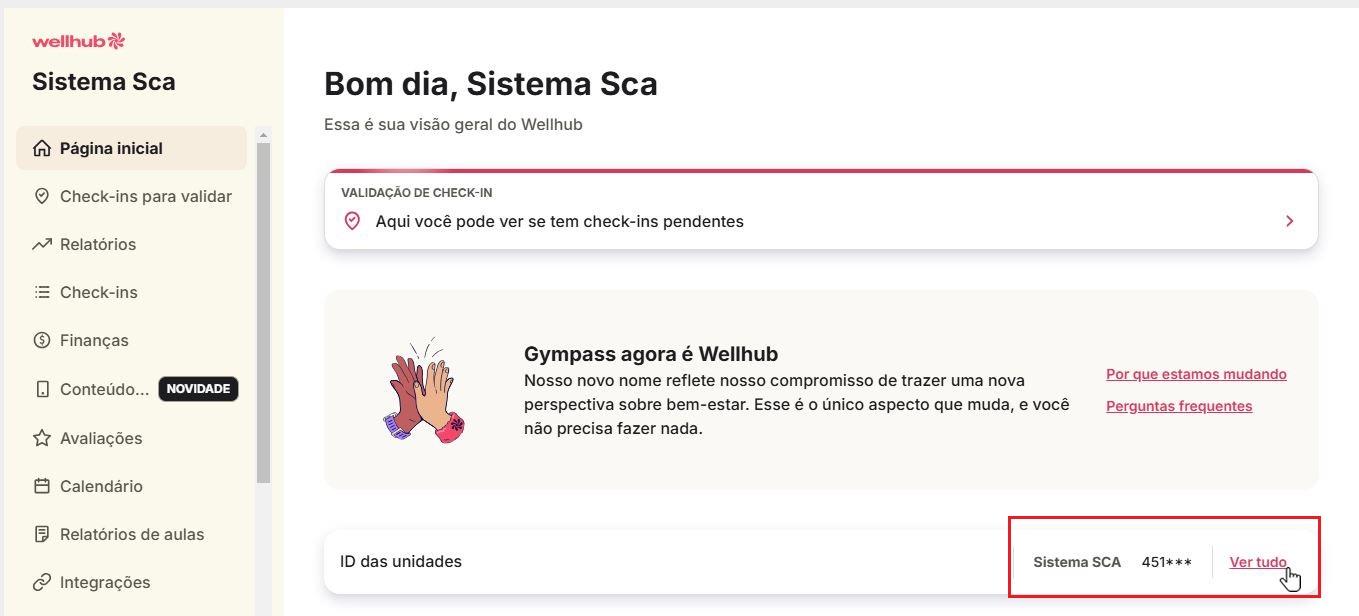
6° Passo: Faça o login no SCA Online;
7º Passo: Acesse o menu Administrativo » Configurações;
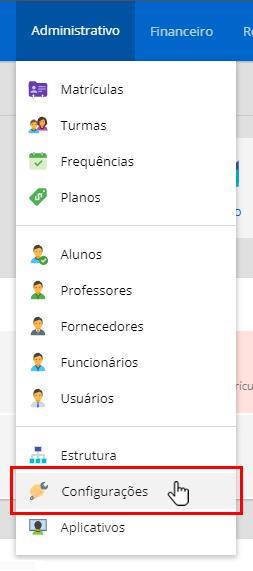
8º Passo: Encontre a sessão "Acessos" e clique em "Wellhub";
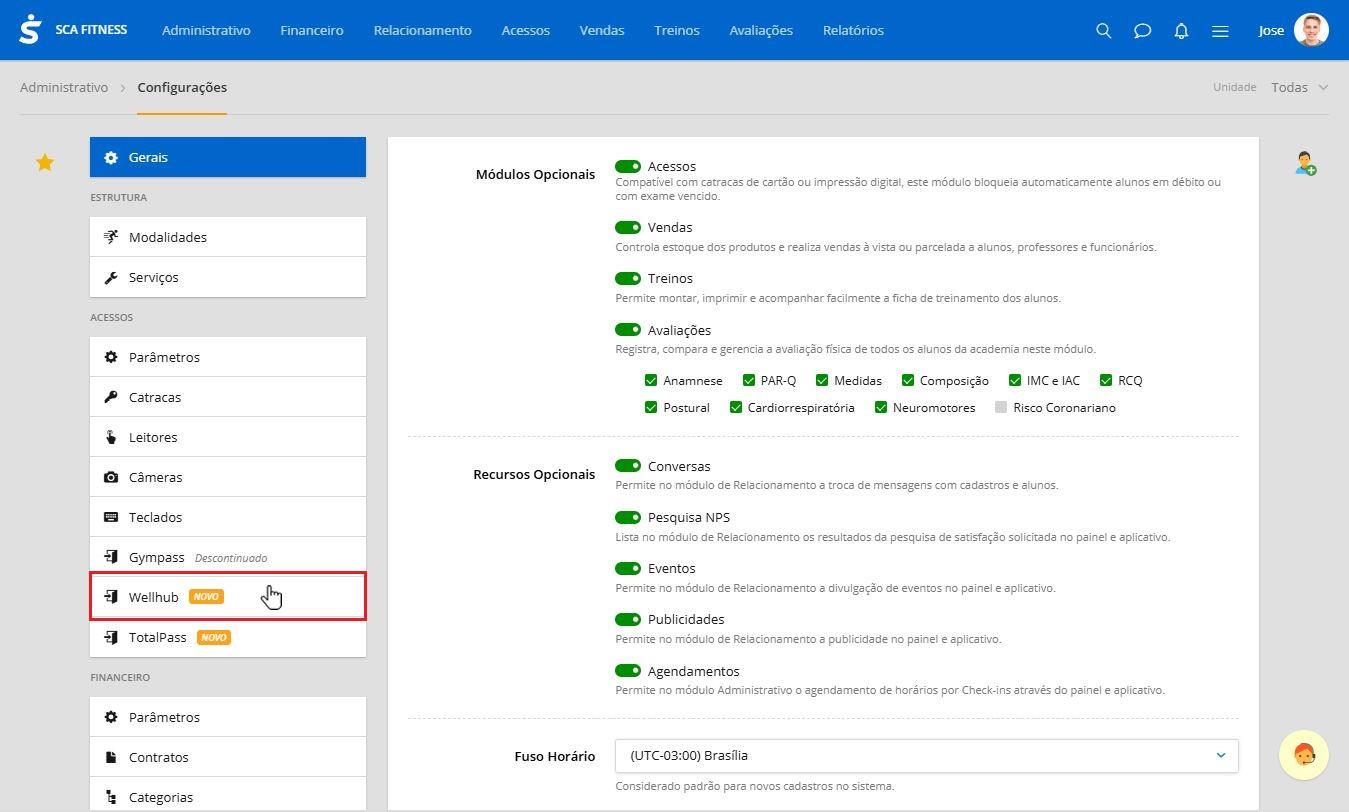
9º Passo: Copie sua "GymID" exibido no site e cole no campo "ID" dentro do SCA Online, em seguida clique em "Criar integração";
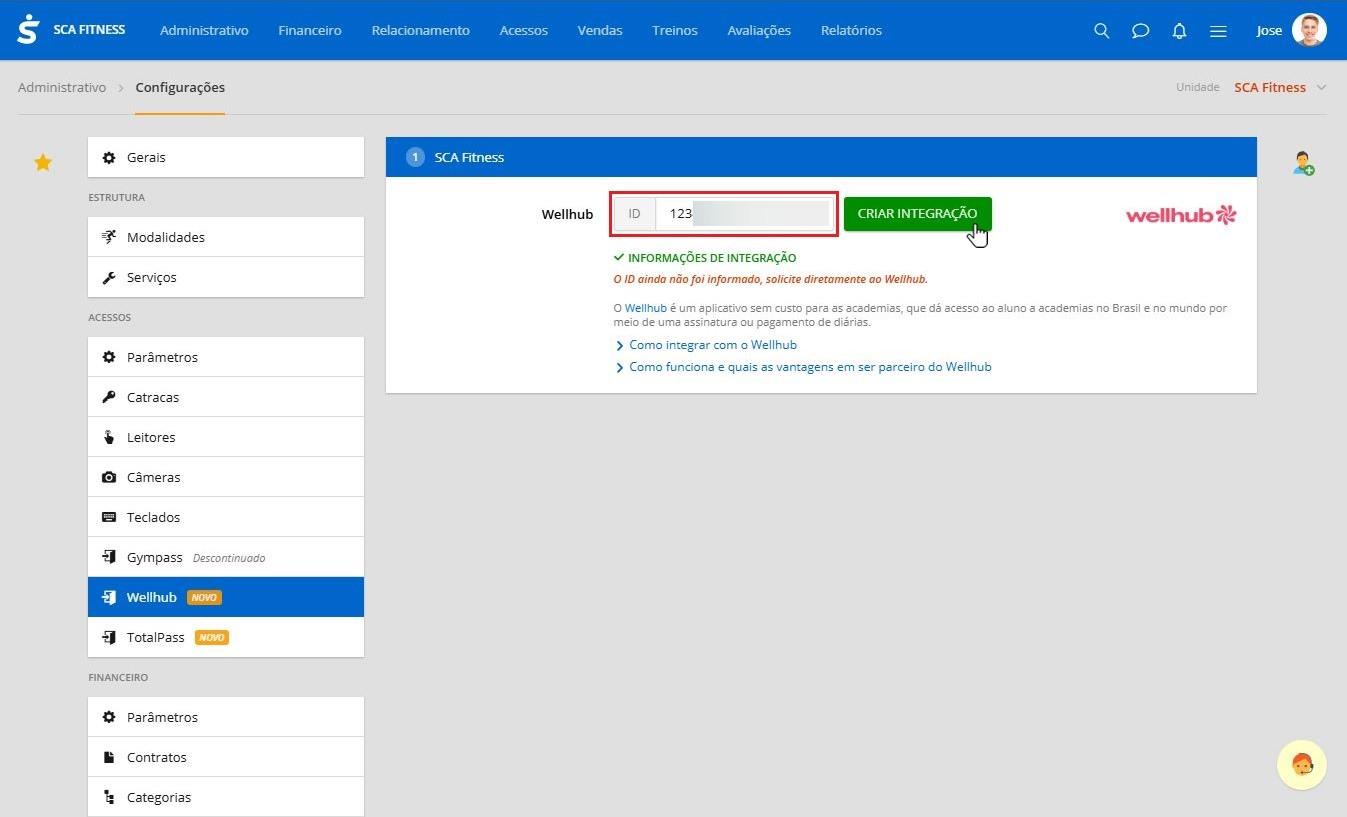
Feito isso, clique em "Sim" para confirmar.
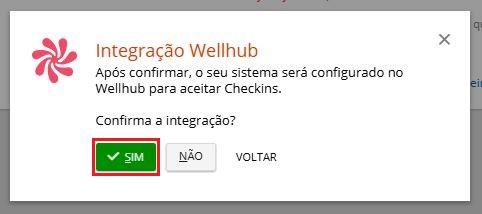
Um chamado será aberto automaticamente para nossa equipe, que realizará a homologação com o Wellhub. Após essa etapa, é só aguardar. Nossa equipe entrará em contato diretamente com você através do chamado para dar continuidade ao processo.
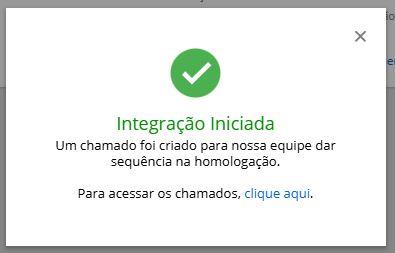
10º Passo: Após concluir a integração, é necessário criar o plano Wellhub, acesse o menu Administrativo » Planos.
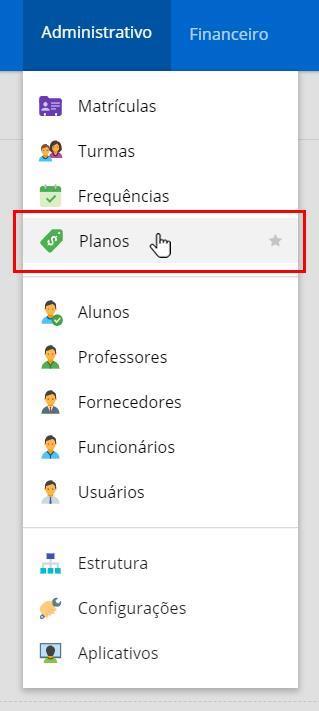
11º Passo: Clique em "Novo Plano".
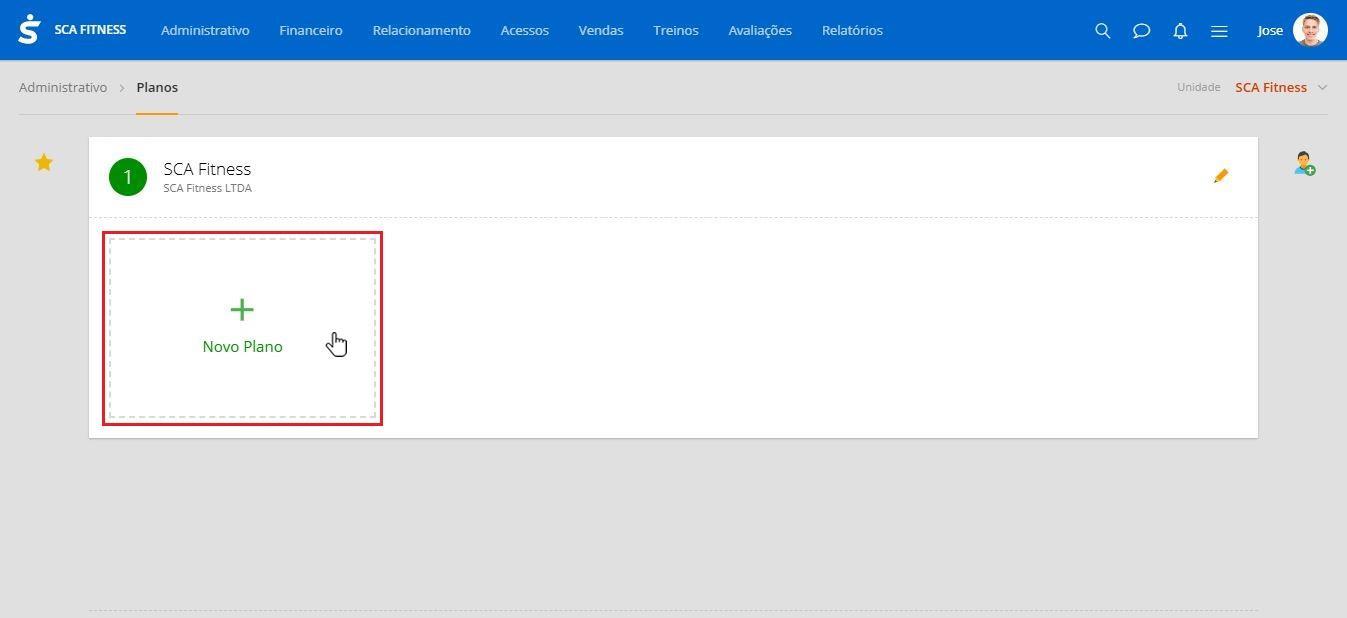
12º Passo: Selecione a modalidade correspondente e o tipo "Wellhub" e clique em "Continuar".
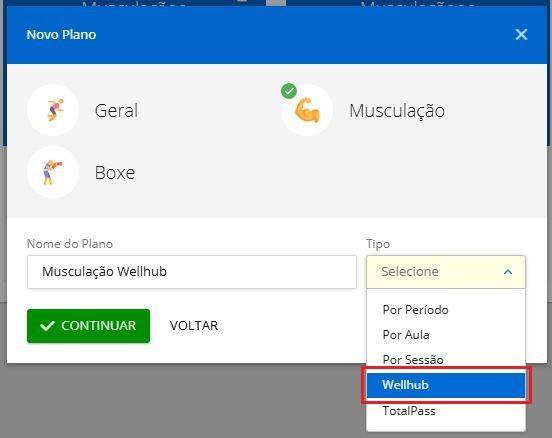
13º Passo: Em "Configurações", defina o código do passe que corresponde aos "Products ID" que a Wellhub lhe disponibilizou no e-mail que você recebeu.
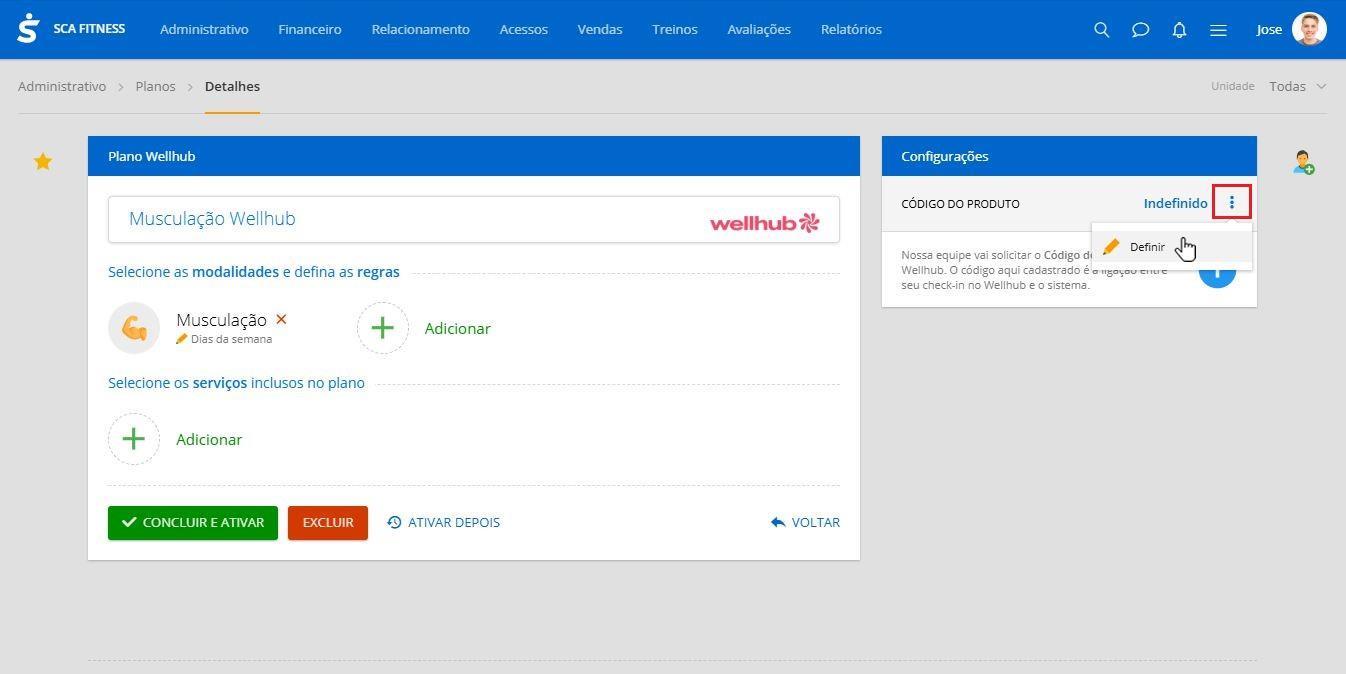
14º Passo: Preencha com o código do passe e clique em "Salvar".
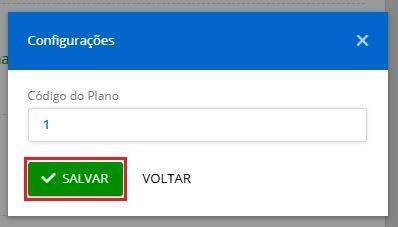
15º Passo: Por último, clique em "Concluir e Ativar".
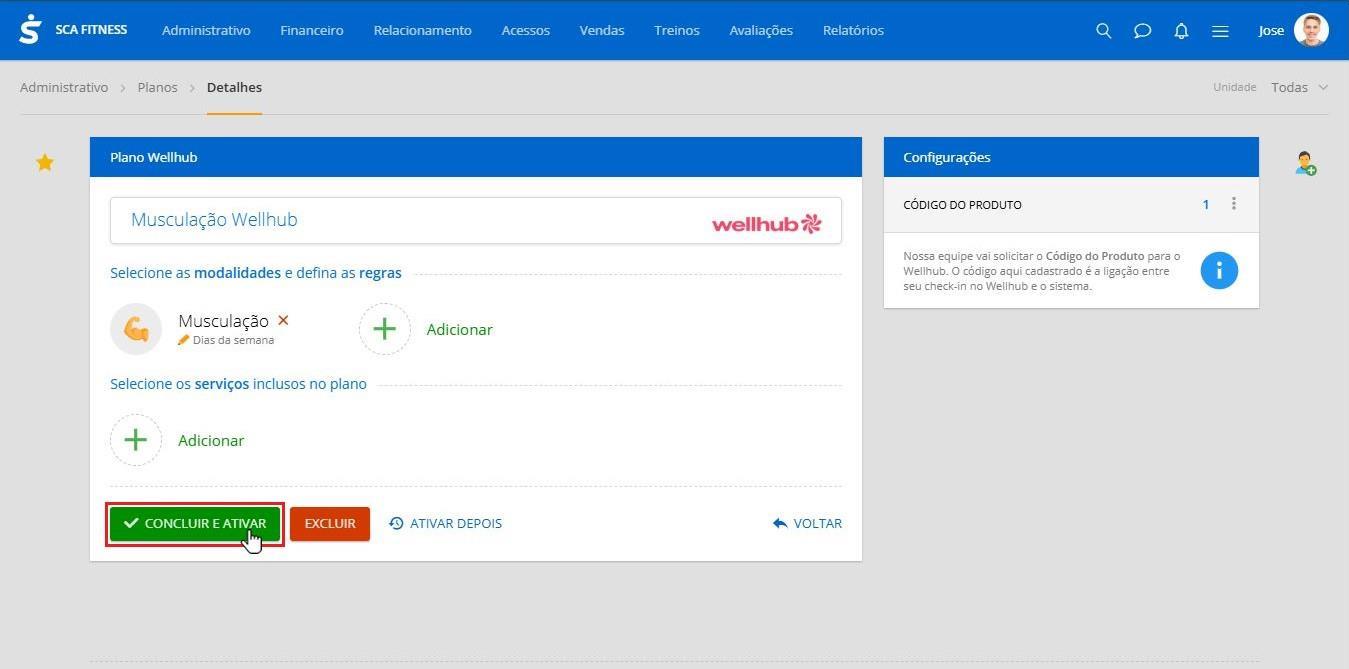
Pronto! Agora iremos definir o número no cadastro da pessoa.
» Como definir o numero Wellhub no cadastro do aluno
Ficou com alguma dúvida? Fale com a gente pelo Atendimento online.